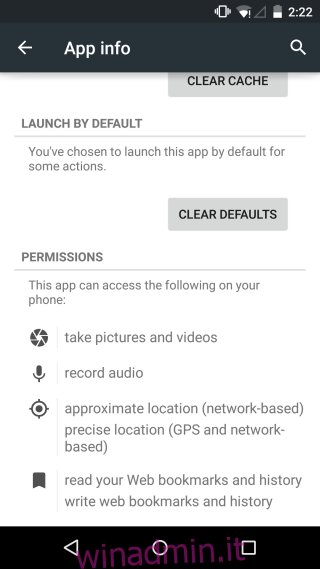Android Lollipop ha portato alcune nuove grandi funzionalità alla piattaforma Android e abbiamo coperto quelle eccezionalmente degne di nota come il blocco delle schermate e degli account utente / ospite. Ma quest’ultima versione di Android non riguarda solo le grandi funzionalità, ce ne sono di più piccole e oscure che meritano altrettanta attenzione. Android Lollipop ha reso ridicolmente l’impostazione delle app predefinite. Puoi scegliere il programma di avvio predefinito, impostare l’app SMS predefinita e persino impostare o ripristinare il browser predefinito sul tuo dispositivo Android. Le opzioni non sono esattamente ben posizionate e facili da trovare, ma sono tutte presenti nell’app Impostazioni e sono semplici da usare.
Sommario:
Launcher predefinito
Apri l’app Impostazioni e tocca l’opzione Home. Vedrai un elenco di tutti i lanciatori installati sul tuo dispositivo e potrai scegliere quale vuoi usare. Puoi anche eliminare un programma di avvio da questa stessa schermata. Una parola di cautela però; se non hai mai impostato il programma di avvio e lo fai una volta, anche se lo imposti sul programma di avvio di Google Now fornito con Android, non sarai in grado di farlo in modo che non sia impostato alcun programma di avvio.

App SMS predefinita
Vai su Impostazioni> Altro e vedrai un’opzione per impostare l’app SMS predefinita. Toccalo e viene visualizzato un menu che elenca tutte le app installate che possono gestire il ruolo di un’app SMS. Avevo solo un’app predefinita sul mio dispositivo e puoi vedere che è selezionata nello screenshot qui sotto.
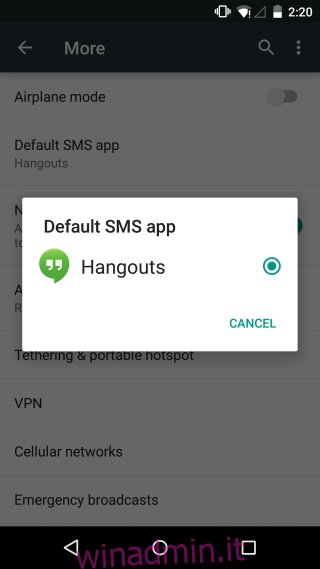
Browser predefinito
Questo metodo funziona per quasi tutte le app che gestiscono una funzione standard, ad esempio, puoi utilizzare lo stesso metodo per impostare un’app di posta elettronica predefinita diversa. Poiché la categoria in cui potrebbero rientrare tali app, può essere molto ampia. Android li gestisce in modo diverso. Vai su Impostazioni> App e tocca un’app come un browser che potresti aver installato. Verrai indirizzato alla schermata delle informazioni sull’app per quell’app. Scorri verso il basso fino alla sezione “Avvia per impostazione predefinita”. Se l’app è già l’impostazione predefinita, come Chrome impostato come browser predefinito, tocca il pulsante “Cancella impostazioni predefinite”. La prossima volta che tocchi un collegamento, ti verrà chiesto quale app desideri impostare come predefinita per aprirli. Segui l’esempio per qualsiasi altra app.